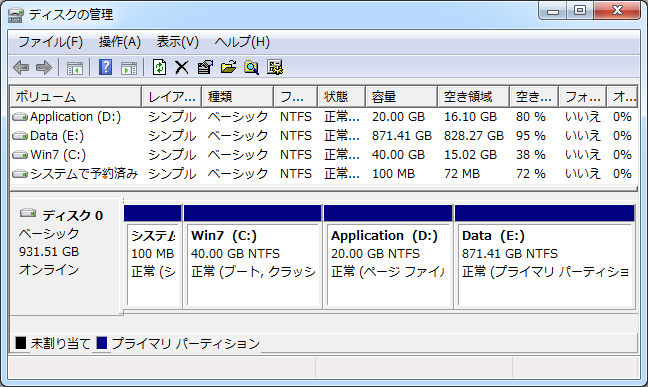- USBメモリを挿してもファイルが表示されない
- 誤って必要なデータを削除してしまった
- 保存していたはずのフォルダが開けなくなった
こうした症状が現れた場合、USBメモリはすでに内部エラーを起こしている可能性があります。便利な反面、USBは突然のトラブルが発生しやすいメディアです。
しかも、誤った対処をしてしまうと、残っていたはずのデータさえ上書きされ、二度と取り戻せなくなるリスクがあります。
この記事では、「原因の特定」と「安全な対処の順序」を軸に、データ復元の初動対応について詳しく解説しています。重要なデータを守るためにも、適切な初動ができているか今すぐ確認してください。
もし自力での判断が難しい場合は、私たちが24時間365日、無料で初期診断を行っています。作業に不安がある場合は自己判断で進めず、専門業者への相談を優先しましょう。
目次
USBでデータ復元が必要になる主なケース

「usb データ復元」が必要になる場面は、削除や上書きの誤操作だけでなく、フォーマット要求、ファイルシステムの破損、認識不良、物理的な故障まで幅広くあります。原因が違えば、やるべきことも避けるべきことも変わります。
特にUSBは、挿しっぱなしにしたり、抜き挿しを繰り返したりすると、状態が進行することがあります。まずはよくある原因を整理し、自分の状況に近い項目を見つけてください。
誤って削除した(ごみ箱がない環境を含む)
上書き保存・同名保存で置き換えた
ファイルを編集して「上書き保存」した場合、元データが置き換わり、以前の状態に戻せないことがあります。特に、同名のファイルを保存し直したり、コピー作業で同名置換を選んだりした場合は注意が必要です。
上書きは「削除」と違い、元データの残り方がケースによって変わります。復元の可否を自己判断しづらいので、重要なデータほど慎重な対応が求められます。
フォーマット・RAW化・初期化の表示が出た
USBが認識しない(ドライブが表示されない)
ファイルシステムが破損した(取り外しミス・エラー)
書き込み中にUSBを抜いたり、フリーズして強制終了したりすると、USB内の管理情報(ファイルシステム)が壊れ、ファイルが見えなくなることがあります。修復で改善する場合もありますが、操作次第で状況が悪化することもあるため、順番と方法が重要です。
物理的な故障・劣化(水没・折れ・発熱・寿命)

USBメモリは持ち運びやすい反面、落下や端子の曲がり、コネクタ破損、水没、熱や静電気などで故障しやすいほか、書き込み回数により経年劣化します。物理的な故障が疑われる場合、通電や操作を続けるほど悪化することがあります。
原因が不明なままフォーマットや復旧ソフトを実行すると状態が変わることがあるため、大切なデータがある場合は、まず上書きを止め、状況に合った対処法を選ぶことが重要です。
判断に迷う場合は、無料の初期診断で現状を確認するのも有効です。
パソコン側かUSBメモリ側か問題を切り分ける方法

USBが認識しないときは、USBメモリ自体が壊れているとは限りません。まずはパソコン側の問題かどうかを切り分けます。パソコン側の問題を切り分ける方法は次の通りです。
別のUSBポート・別のパソコンで認識を確認する
USBハブや前面ポートは電力や接触の影響を受けやすいことがあります。まずは接続環境を変えて、USB本体の問題かどうかを見極めます。
- USBを一度安全に取り外し、USBハブを使っている場合は外して、パソコン本体のUSBポートに直接挿します。
- 別のUSBポートに挿し替え、表示や接続音など反応があるか確認します。
- 可能なら別のパソコンでも確認し、同様に認識しないかを見ます。
デバイスマネージャーでドライバーを再読み込みする
ドライバーの不具合でUSBを正しく認識できないことがあります。再読み込みで改善するケースがあるため、基本手順を押さえます。
- Windowsでスタートボタンを右クリックし、「デバイスマネージャー」を開きます。
- 「ディスクドライブ」または「ユニバーサル シリアル バス コントローラー」を展開し、USBに該当しそうな項目を探します。
- 該当項目を右クリックし、「デバイスのアンインストール」を選びます(削除後に自動で再検出されます)。
- 上部メニューの「操作」から「ハードウェア変更のスキャン」を実行し、USBを再接続して認識が戻るか確認します。
- 改善しない場合は、パソコンを再起動し、同じ症状か確認します。
「ディスクの管理」で状態確認とドライブ文字の割り当てる
エクスプローラーに出なくても、WindowsがUSBを検出している場合があります。「ディスクの管理」で状態を確認すると、原因の見当がつきます。
- Windowsでスタートメニューの検索に「ディスクの管理」と入力し、「ハードディスク パーティションの作成とフォーマット」を開きます。

- 一覧からUSB(リムーバブル)を探し、容量や状態(正常、RAW、未割り当て、オフラインなど)を確認します。
- ドライブ文字が付いていない場合は、該当パーティションを右クリックし、「ドライブ文字とパスの変更」から割り当てます。
- RAW表示や未割り当ての場合、新規作成やフォーマットを実行しないでください。
なお、RAW表示や未割り当ての場合、何度も接続や操作を繰り返すと状態が悪化しかねません。通電や抜き挿しは最小限にとどめ、早い段階で専門窓口に相談する判断が安全です。
当社では、24時間365日、初期診断とご相談を無料で承っています。
- 大切なデータを失いたくないと感じている
- 自分だけの判断で進めるのが不安に感じる
- どこから手をつければよいか迷っている
- 安全に進めたい、確実に状況を知りたい
など不安を感じた時点でお気軽にご連絡ください。
USBメモリのデータ復元方法

ここからは、USBのデータ復元方法を順に解説します。
これらは、USBの中身が消えた・見えないときに有効ですが、何度も操作を繰り返すと、本来復旧できたデータが失われるケースも少なくありません。
異常を感じた段階で操作を止め、専門業者へ相談することをおすすめします。当社では初期診断とお見積りを無料で行い、24時間365日体制でご相談を受け付けています。
「以前のバージョン」から復元する
Windowsの「以前のバージョン」機能で、フォルダやファイルを過去の状態に戻せることがあります。パソコン側で履歴が取られている場合に有効です。
- USBメモリを、データを削除した(または操作した)パソコンに接続します。
- エクスプローラーを開き、削除前にデータが入っていたUSB内のフォルダを右クリックし、「プロパティ」を開きます。
- 「以前のバージョン」タブを開き、一覧に復元ポイントが表示されるか確認します。
- 目的の日時に近いバージョンを選び、可能なら「開く」で中身を確認してから、「復元」または「コピー」を実行します。
- 復元先はUSB以外を選び、復元できたファイルが開けるか確認します。
ファイル履歴が有効か確認して復元候補を探す
「以前のバージョン」に何も出ない場合でも、ファイル履歴が有効でバックアップが存在すれば、復元できることがあります。まず有効状態と保存先を確認します。
- Windowsの設定またはコントロールパネルから「ファイル履歴」を開きます(表示名は環境により異なります)。
- ファイル履歴が「オン」になっているか、バックアップ先ドライブが設定されているか確認します。
- 「個人用ファイルの復元」などの項目を開き、復元したい時点のデータが残っているか探します。
- 見つかった場合は、復元ボタンでUSB以外の場所に復元して確認します。
データ復旧ソフトを試す
軽い削除やファイルシステムの不具合なら、データ復旧ソフトで復元できる可能性があります。ただし、物理的な障害やフォーマット後の操作には注意が必要です。使用時は「USBに書き込まない」「別ドライブへ保存」「長時間操作を避ける」を守ることが重要です。
復旧作業は「スキャン」と「保存」の2段階です。保存先は必ずUSB以外に指定します。
- USBメモリを接続し、復旧ソフトを起動します。
- USBメモリを対象にクイックスキャンを実行し、必要に応じてディープスキャンを行います。
- 結果から必要なファイルを選び、プレビューで確認します。
- 復元時は保存先を内蔵ドライブや外付けドライブなどUSB以外に指定します。
- 復元後、USB側には変更を加えず、保存先でデータを確認します。
復元できてもデータが破損していることがあります。復元直後に必ず確認します。破損やスキャン停止が多い場合は作業を中断し、専門業者へ相談を検討します。
chkdskで修復する(表示されない・エラーが出る場合)

USBが認識されているのにファイルが見えない、エラーが出る場合、ファイルシステムの破損が原因のことがあります。Windowsのchkdskは、ファイルシステムを検査して修復する機能です。
ただし、修復は状態を変える操作です。重要データほど、無理に繰り返さず、状況に応じて専門業者へ切り替えます。
USBのドライブレターを確認する手順
chkdskは対象ドライブを正しく指定する必要があります。誤ったドライブに実行しないよう、ドライブレターを先に確認します。
- USBメモリを接続し、エクスプローラーの「PC」画面でUSBドライブの表示を探します。
- ドライブ名の横に表示される「(E:)」のような文字をメモします。これがドライブレターです。
- エクスプローラーに表示がない場合は、「ディスクの管理」でUSBが検出されているか確認します。
chkdskコマンドを実行する手順(/f)
chkdskはコマンドで実行します。ここでは一般的な修復オプションである「/f」を使い、基本の流れを示します。
- スタートメニューの検索に「cmd」と入力し、「コマンドプロンプト」を管理者として実行します。
- 次の形式で入力し、Enterキーを押します。例:chkdsk E: /f(E:はUSBのドライブレターに置き換えます)。
- 処理が完了するまで待ちます。途中でメッセージが出た場合は内容を読み、指示に従って進めます。
- 完了後、エクスプローラーでUSBを開き、ファイルが表示されるか確認します。
修復後に見つかったファイルを回収する手順
修復後、ファイルがそのまま戻ることもあれば、別フォルダに断片として保存されることもあります。見つかったデータはUSB以外にコピーして確保します。
- USB内のファイルが表示された場合、必要なデータを復元先(別ドライブ)へコピーして確保します。
- 「FOUND.000」などのフォルダが作成されている場合は、その中のファイルも確認し、復元先にコピーします。
- コピー後にファイルを開いて内容を確認し、問題があれば作業を止めて次の手段へ切り替えます。
- 必要なデータを確保できたら、USBメモリ自体の再利用は急がず、状態が安定するまでバックアップ運用に切り替えます。
物理障害が疑われる場合はどうする?

端子が折れた、ぐらつく、発熱する、水没した。こうした物理障害が疑われるときは、通電や操作を続けるほど状態が悪化しやすい傾向があります。自力復元よりも、まず被害を広げない対応が重要です。
コネクタのぐらつき・折れがあるときの止め方
接触不良の状態で角度を変えながら通電を試すと、内部部品や基板に負荷がかかりやすくなります。無理な固定や分解は避けます。
- USBを抜き挿しして角度調整を繰り返さず、いったん安全に取り外して通電を止めます。
- 端子の曲がりや破損がある場合は、テープ固定や押し込みで無理に接続しないようにします。
- 外観と症状(認識したりしなかったり、熱い、など)をメモし、専門業者への相談準備に回します。
- USBはキャップやケースに入れて保管し、持ち運び時に力がかからないようにします。
水に濡れた・水没したUSBの応急対応手順
濡れた状態で通電すると短絡や腐食が進みやすくなります。乾燥が不十分なまま挿し直さず、落ち着いて処置します。
- 濡れたことに気づいたら、すぐにパソコンから外し、通電を止めます。
- 表面の水分をやわらかい布で拭き取り、端子部分も軽く拭きます。強くこすったり、分解したりしないようにします。
- ドライヤーなど強い熱で乾燥させず、乾燥剤と一緒に密閉できる容器に入れて保管します。
- 復元が必要なデータがある場合は、乾燥後も自己判断で挿し直す前に、専門業者へ相談します。
発熱・焦げ臭い・通電しない場合の止め方
発熱や異臭がある場合、内部部品が損傷している可能性があります。無理に通電を続けると、復旧可能性が下がることがあります。
- 異常な熱、焦げ臭いにおい、煙などを感じた場合は、すぐにUSBを外し、通電を止めます。
- 再接続や別PCでの確認を繰り返さず、その時点の状態で保管します。
- 外観と症状をメモし、可能なら写真も残して、専門業者に状況を伝えられるようにします。
- 感電や火傷の恐れがあるため、無理な確認作業は行わず、相談を優先します。
上記を試しても復旧できない、またはUSBが認識されない場合は物理障害の可能性があります。分解や基板修理には専門設備が必要で、自己対応は危険です。
特に、復旧ソフトやchkdskで改善しない、USBが不安定、物理障害が疑われる、重要データを扱う場合は、専門業者への依頼が最も安全です。
デジタルデータリカバリーでは、初期診断・見積り無料、24時間365日対応。自力対応に迷う段階から相談可能です。
なぜデジタルデータリカバリーでは復旧困難な機器の復旧事例が多いのか
デジタルデータリカバリーはこれまで数々の復旧に成功してきました。復旧事例が多いのには、理由があります。
業界トップクラスの実績

私たちデジタルデータリカバリーは、17年連続で国内売上No.1(※1)。累計50万件以上(※2)の相談実績をもとに、あらゆるデータトラブルと向き合ってきました。
「データが戻ってくるかどうかは、最初の診断で決まる」
そう言っても過言ではありません。
最大の強みは、その“症例データの蓄積数”。
すべての相談内容を電子カルテのように管理し、障害のパターンと復旧手法を社内でデータ化。
これにより、問題の切り分けが圧倒的に早くなり、対応スピードと成功率の向上につながっています。
その結果、48時間以内に対応を完了した件数は全体の約80%。
一部復旧を含む復旧件数割合は92.6%(※3)と、業界でも高水準の成果を出し続けています。
国内最高峰の復旧設備

復旧の成功事例の多さは、デジタルデータリカバリーの技術力の高さを象徴しています。復旧成功の要因として、次の点が挙げられます:
- 蓄積された知見に基づき、障害箇所を正確に特定
- 最新技術を駆使した独自の復旧手法を開発
- 精密な環境での復旧作業(専用クリーンルーム完備)
これらの要素が、他社では対応が難しいケースでも「不可能を可能に」しています。
「他社で復旧できなかった機器のご相談件数8,000件超(※4)」ですので、他社で復旧してもらえなかった機器であっても、デジタルデータリカバリーでは復旧できる可能性もございます。是非ご相談ください。
相談から初期診断まで無料で対応可能
初期診断とは、機器に発生した障害の原因を正確に特定し、復旧の可否や復旧方法を確認する工程です。デジタルデータリカバリーでは、経験豊富な技術者が「初期診断」を行い、内部の部品にダメージを与えることなく問題を見つけます。
データ障害のパターン15,000種類以上もありますが、「ご相談件数50万件超」(算出期間:2011年1月1日~)を持つ当社は、それぞれの障害原因をデータベースから即座に情報を引き出し、原因を正確に特定できる体制を整えています。
※1:データ復旧専門業者とは、自社及び関連会社の製品以外の製品のみを対象に保守及び修理等サービスのうちデータ復旧サービスを提供し、その売上が総売上の50%以上を占める企業のこと ※第三者機関による、データ復旧サービスでの売上の調査結果に基づく(算出期間:2007年~2023年)
※2:期間:2011年1月1日~
※3:2025年9月実績。一部復旧:完全復旧に至らなかったが、一部復旧できた場合。完全復旧:復旧希望データを100%復旧できた場合。
※4:算出期間:2016年6月1日~
よくある質問
いえ、かかりません。当社では初期診断を無料で実施しています。お客様の機器に初期診断を行って初めて正確なデータ復旧の費用がわかりますので、故障状況を確認しお見積りをご提示するまで費用は頂いておりません。
※ご郵送で機器をお預けいただいたお客様のうち、チェック後にデータ復旧を実施しない場合のみ機器の返送費用をご負担頂いておりますのでご了承ください。
機器の状態によって故障の程度が異なりますので、復旧完了までにいただくお時間はお客様の機器お状態によって変動いたします。
弊社は、復旧完了までのスピードも強みの1つで、最短即日復旧・ご依頼の約8割を48時間以内に復旧完了などの実績が多数ございます。ご要望に合わせて柔軟に対応させていただきますので、ぜひご相談ください。
営業時間は以下の通りになっております。
365日24時間、年中無休でお電話でのご相談・復旧作業・ご納品・アフターサービスを行っています。お困りの際は是非ご相談ください。
電話受付:0:00~24:00 (24時間対応)
電話番号:0800-333-6302
来社受付:9:30~21:00
復旧できる可能性がございます。
弊社では他社で復旧不可となった機器から、データ復旧に成功した実績が多数ございます。 他社大手パソコンメーカーや同業他社とのパートナー提携により、パートナー側で直せない案件を数多くご依頼いただいており、様々な症例に対する経験を積んでおりますのでまずはご相談ください。
この記事を書いた人

デジタルデータリカバリー データ復旧エンジニア
累計ご相談件数50万件以上のデータ復旧サービス「デジタルデータリカバリー」において20年以上データ復旧を行う専門チーム。
HDD、SSD、NAS、USBメモリ、SDカード、スマートフォンなど、あらゆる機器からデータを取り出す国内トップクラスのエンジニアが在籍。その技術力は各方面で高く評価されており、在京キー局による取材実績も多数。2021年に東京都から復旧技術に関する経営革新優秀賞を受賞。